Tabloya naverokê
Vê tutorial dê nîşanî we bide ka meriv çawa bi alîkariya formula di Excel de şaneyek bi veqetanker veqetîne. Veqetandek karakterek e ku perçeyên daneyê di nav rêza nivîsê de ji hev vediqetîne. Di vê gotarê de em ê awayên cihêreng ên dabeşkirina hucreyan bi veqetandinê bi karanîna formulan di excel de nîşan bidin.
Berî destpêkirina danişînê, werin em bi mînaka pirtûka xebatê ya îroyîn bizanibin.

Bingeha mînaka me dê daneyên têkildarî xwendekaran be ( Nav , Nasname , Kurs , Bajar ). Bi karanîna van daneyan em ê rêbazên cûda yên ku di şert û mercên cûda de dixebitin nîşan bidin.
Mînakên hemî rêbazan dê di pelên cihê de werin hilanîn.
Pirtûka Xebatê ya Pratîkê dakêşin
Hûn bi xêr hatin ku pirtûka xebatê ji lînka jêrîn dakêşin.
Split Cell by Delimiter.xlsx
8 Cuda Awayên Parçekirina Hucreyê Bi Veqetandinê Bi Bikaranîna Formula li Excel
Di hin rewşan de dibe ku hûn hewce bikin ku hûn hucreyan di Excel de dabeş bikin. Dema ku kesek agahdariya ji înternetê, databasek, an hevkarek kopî dike dibe ku ev çêbibin. Ger navên we tev hebin û bixwazin wan navên yekem û paşnav ji hev veqetînin, ew mînakek rast e ku hûn hewce ne ku hûn di Excel de hucreyan parçe bikin.
1. Fonksiyonên rêzika Excel bi fonksiyona SEARCH-ê re bikin yek da ku bi Dash/Hyphen Delimiter Nivîsa Veqetandî veqetin
Ya yekem tiştê ku divê hûn bikin ji bo dabeşkirina bi veqetandî ev e kuşaneyek bi veqetandî bi formula di Excel de bikar tîne.
GAVAN:
- Pêşî, şaneya xwestî hilbijêre û formula li wir binivîsîne.
=FILTERXML(""&SUBSTITUTE(B5,",","")&"","//s[2]")
- Piştre, bitikîne Enter ji bo dîtina encamê.
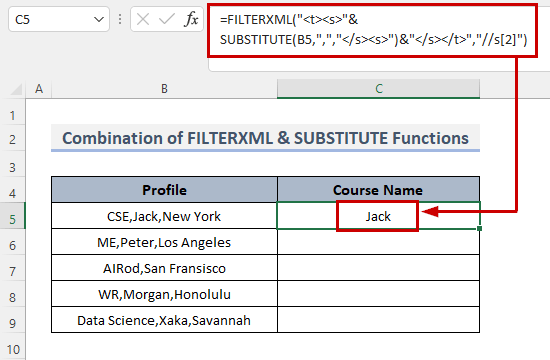
- Herî dawî, bi kişandina nîşana lêzêdekirinê, hûn dikarin formulek dubare bikin û ji bo berhevkirina şaneyan encamê bistînin.
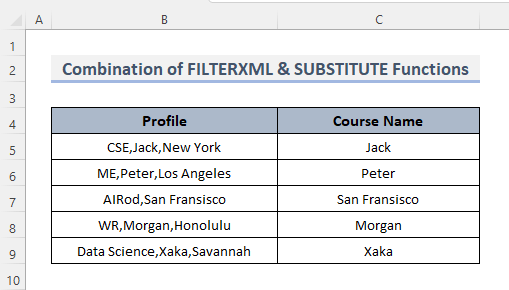
7. Fonksiyona TEXTSPLIT-ê ji bo veqetandina hucreyan ji hêla veqetandinê ve bi kar bînin
Em fonksiyona TEXTSPLIT bikar tînin ku stûn û rêz wekî veqetanker têne bikar anîn da ku rêzikên nivîsê parve bikin. Hûn dikarin wê li ser rêzan an li ser stûnan dabeş bikin. Ev awayê herî kurt û hêsan e ku meriv hucreyek bi veqetandî veqetîne. Ji bo dabeşkirina şaneyê bi veqetandî bi karanîna formula li Excel, em gavan bişopînin.
GAV:
- Hûna ku hûn dixwazin encamê bibînin hilbijêrin, û formulê têxe wir.
=TEXTSPLIT(B5,",")
- Piştî wê, lêdana Enter .
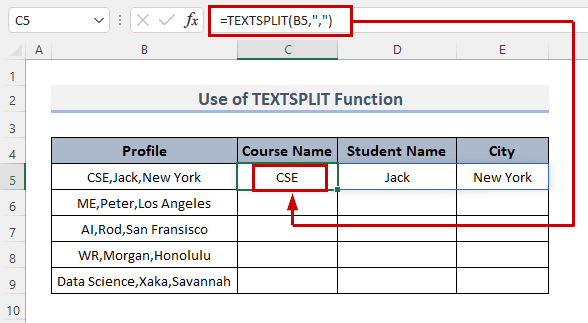
- Wekî din, hûn dikarin formulek dubare bikin û ji bo komek şaneyan bi kaşkirina nîşana lêzêdekirinê encamê bistînin.
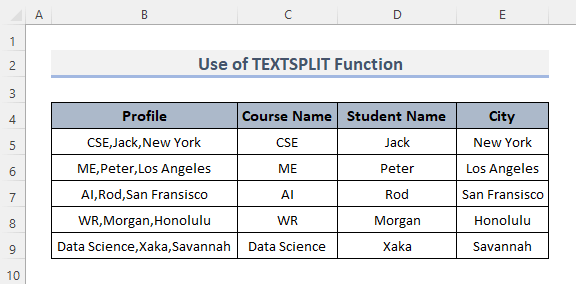
8. Split Hucreyên bi Têkelkirina TRIM, MID, SUBSTITUTE, REPT & amp; Fonksiyonên LENê
Kombînek din a formulan TRIM , MID , SUBSTITUTE , REPT e, û fonksiyonên LEN , bi vê yekê em dikarin şaneyan bi veqetandinê bi karanîna formula li Excel veqetînin.
GAV:
- Formulê bixin di hucreya ku hûn dixwazin encamê hilbijêrin piştî ku wê hilbijêrin.
=TRIM(MID(SUBSTITUTE($B5,"|",REPT(" ",LEN($B5))),(C$4-1)*LEN($B5)+1,LEN($B5)))
- Piştre, Têkeve .
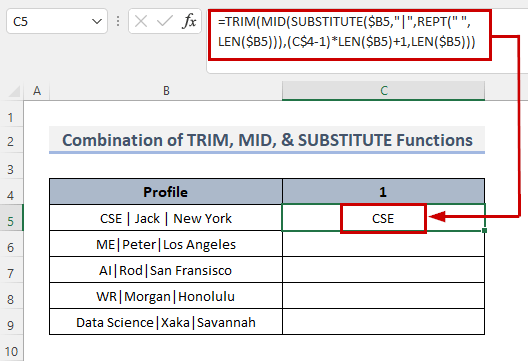
- Bi xêzkirina nîşana lêvekirinê, hûn dikarin formûlekê jî dubare bikin û ji bo komek şaneyan encamê bistînin.

🔎 Formula Çawa Kar dike?
Li vir, LEN dirêjiya rêzika nivîsê bi tîpan vedigerîne. Dûv re, fonksiyona SUBSTITUTE şûna nivîsa ku li cîhek diyarkirî di rêzika nivîsê de xuya dike digire. Piştî wê, fonksiyona MID ji rêza nivîsê jimarek peyvan dide, li cihê ku hûn destnîşan dikin dest pê dike. Di dawiyê de, fonksiyona TRIM ji bilî ducaran paşgotinan hemû cîha spî ji nivîsê radike.
Çawa Di Excel de Taybetmendiya Nivîsar Ber Bi Stûnan Bi kar anîna Taybetmendiya Nivîsar Ber Bi Stûnan Diqewitîne Çawa Bi Veqetandinê Veqetîne
Excel di hundurê xwe de taybetmendiyek heye ku hucreyan parçe bike . Hûn ê wê di hundurê vebijarkên Tabela daneyan de bibînin. Ji bo ku hûn taybetmendiyê bikar bînin da ku hucreyan bi dabeşkerê bi karanîna formula li Excel-ê veqetînin, hûn hewce ne ku rêwerzan bişopîninli jêr.
GAV:
- Pêşî, şaneyê an stûnê hilbijêre (pir caran divê hûn stûnek tevahî hilbijêrin).
- Dûv re, tabloya Daneyên bigerin. Li vir di nav beşa Amûrên Daneyê de, hûn ê vebijarkek bi navê Nivîs bo Stûnan bibînin.
- Piştî wê, li ser wê bikirtînin.
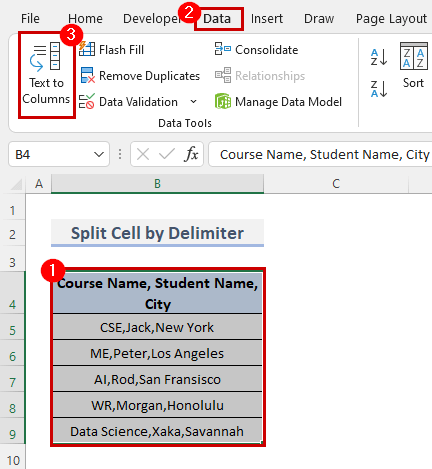
- Qutiyeke diyalogê dê li ber we derkeve. Tişta normal e ku hûn hewce ne ku hucreyan bi veqetankerê veqetînin, ji ber vê yekê vebijarka Dûrkirî kontrol bikin û bikirtînin Pêş .
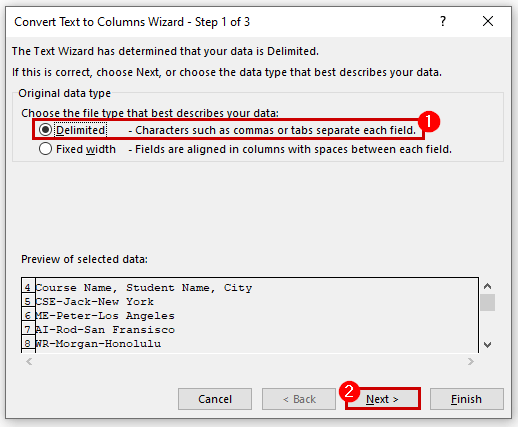
- Piştre, hûn ê navbeynek ku tê de çend veqetanker tê de hene bibînin.
- Wekî din, ya xweya bijarte hilbijêrin an hûn dikarin veqetanderê xwe jî têkevin.
- Dema ku hûn veqetandek hilbijêrin, hûn dê encam li binê qutîkê binêre.
- Herweha, bikirtînin Pêş paşê.
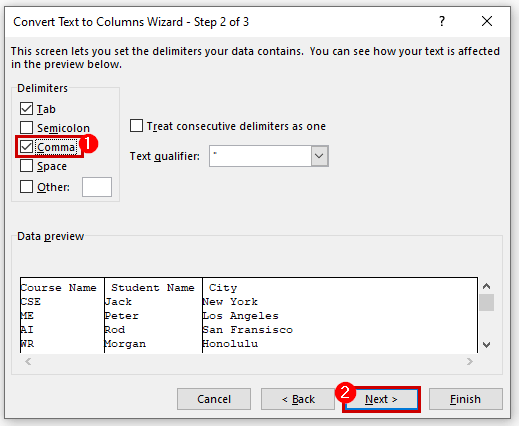
- Di vê nimûneyê de, ji ber ku nirxên me ji hev hatine veqetandin, me li vir komikek hilbijart.
- Piştî klîkkirina Pêş hûn ê vebijarkên ku cureyê hilbijêrin bibînin. nirxa xwe û Biqedîne bikirtînin. Hûn ê nirxek cuda bistînin.
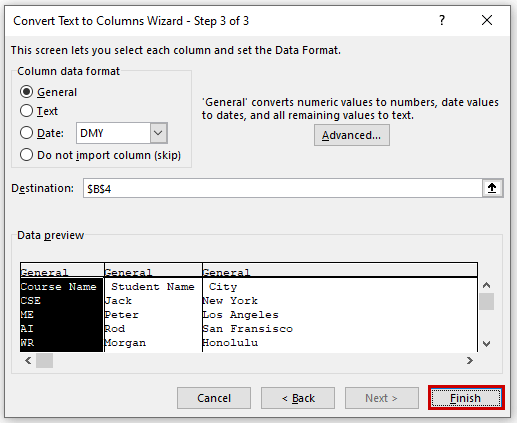
- Heya niha, em vê yekê wekî Giştî ( ji hêla default) . Forma ku di wêneya jêrîn de tê xuyang kirin piştî çêkirina hin pêkhateyan hate hilberandin.

Encam
Rêbazên jorîn dê alîkariyê bikin. hûn bi karanîna formula li Excel-ê hucreyê bi dabeşker veqetînin. Ev hemû ji bo îro. Birêbazên jorîn, hûn dikarin bi karanîna formula li Excel-ê hucreyê bi veqetandinê veqetînin. Me hewl da ku çend awayên dabeşkirina hucreyan bi veqetandinê bi karanîna formulayan navnîş bikin. Hêvîdarim ku ev dê bibe alîkar. Ger tiştek ku têgihîştinek dijwar xuya dike, ji kerema xwe şîrove bikin. Her weha hûn dikarin rêyên din ji me re agahdar bikin ger ku me li vir ji bîr kiribe.
xwe veqetîne. Gava ku hûn cihê veqetandinê bi cîh bikin, hûn dikarin bi hêsanî ji her du aliyên veqetandinê veqetin. Em ê fonksîyona SEARCHbikar bînin da ku veqetînerê bibîne, paşê em ê nirxan ji nivîsê bi karanîna ÇEP, MID, an RAST1.1. Entegrekirina LEFT, & amp; Fonksiyonên LÊRÎNÊ
Em dest pê bikin. Ji ber ku fonksiyona LEFT du parameter, nivîs û hejmara tîpan heye. Ji ber ku em nirxa nivîsa xwe dizanin em ê nivîsê têxin nav nivîsê. Ji bo hejmara tîpan, em ê fonksiyona LÊRÎNÎN bikar bînin.
GAV:
- Pêşî, şaneyê hilbijêrin û bixin formula bikeve wê şaneyê.
=LEFT(B5, SEARCH("-",B5,1)-1)
- Herweha, ji klavyeya xwe bişkoja Enter bikirtînin.

- Ikona Destêra tije kaş bikin da ku formula li ser rêzê dubare bikin. An jî, ji bo Têjêkirina Xweser rêzê, du caran bikirtînin li ser sembola zêde ( + ).
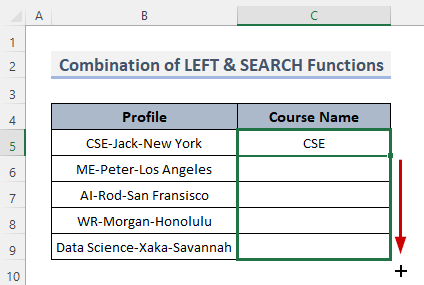
- Di dawiyê de, em dikarin encamê bibînin.
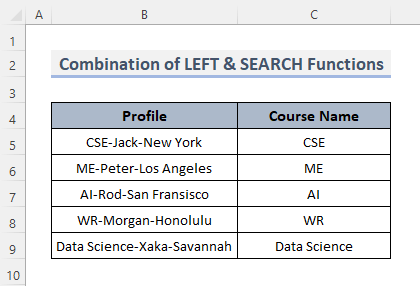
🔎 Çawa Ma Formula Dixebite?
Di nimûneyê de, veqetînera me defîka ' – ' ye. Fonksiyona LÊRÎNÎN dê ji me re pozîsyona daçekê peyda bikira. Niha, em ne hewceyî dafikê bi xwe ne, divê em wê li pêş defê derxin.
1.2. Merge MID & amp; Fonksiyonên LÊRÎNÊ
Niha, Ka em ji bo nirxa navîn binivîsin. Ji bo vê yekê, em ê MID & bikar bîninSEARCH fonksiyonên. Werin em prosedurên jêrîn bişopînin.
GAV:
- Ji bo destpêkê, şaneyê hilbijêrin û formula jêrîn têxin nav xwe.
=MID(B5, SEARCH("-",B5) + 1, SEARCH("-",B5,SEARCH("-",B5)+1) - SEARCH("-",B5) - 1)
- Partî Enter .

- Ji bo kopîkirina formulê li ser rêzê, sembola Destê dagirtin ber bi jêr bikişîne. Alternatîf, hûn dikarin du-bitikînin lêzêdekirina ( + ) nîşana Têjêkirina Xweser rêzê.
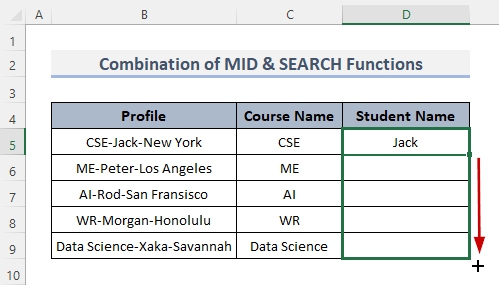
- Di dawiyê de, hûn dikarin bibînin ku hemî nirxên navîn niha ji hev veqetandî ne.

🔎 Formula Çawa Dixebite?
Cihê rêzika nivîsê di hundirê ya din de ji hêla fonksiyona SEARCH ve tê vegerandin. Ew ê ji karaktera li tenişta dafikê dest pê bike. Li ser bingeha hejmara tîpên ku em pêşkêş dikin, MID jimareke diyarkirî ya tîpan ji rêzika nivîsê distîne, ji cihê ku hûn destnîşan dikin dest pê dike.
1.3. Compound RIGHT, LEN, & amp; Fonksiyonên LÊRÎNÊ
Niha, ji bo veqetandina şaneya dawîn em ê tevhevkirina fonksiyonên RIGHT , LEN , û SEARCH bikar bînin. . Werin em gavên jêrîn bibînin ku ji bo dabeşkirina şaneyê bi veqetandek bi karanîna hevberdana formula.
GAV:
- Di serî de, şaneyê hilbijêrin û formula jêrîn têxe wê şaneyê.
=RIGHT(B5,LEN(B5) - SEARCH("-", B5, SEARCH("-", B5) + 1))
- Bişkojka Enter bitikîne Klavyeya xwe carek din.
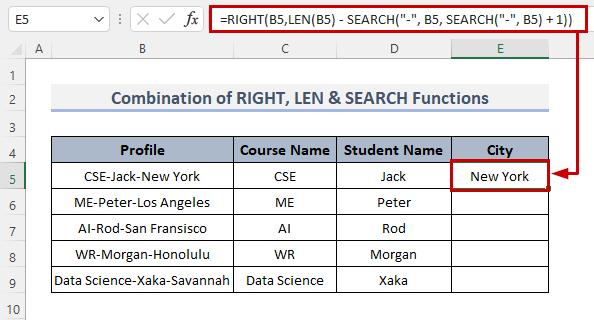
- Piştî wê, bikişîneIkona Destê dagirtin da ku formula li ser rêzê kopî bike. An jî, du caran bikirtînin li ser nîşana plus ( + ). Ev jî formulê dubare dike.
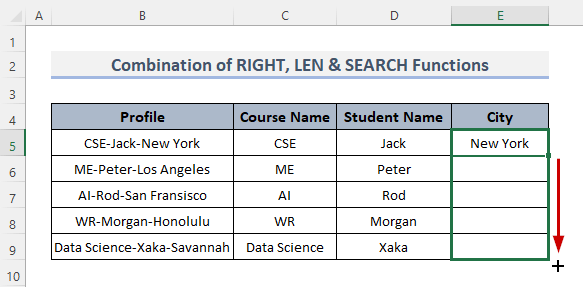
- Bi vî awayî, nirxa dawî dê ji hêla veqetanker ve were dabeş kirin.

🔎 Formula Çawa Kar dike?
Li vir, fonksiyona LEN vedigere dirêjahiya tevaya rêzê, ya ku em cihê daçeka dawî jê derdixin. Fonksiyona LÊRÎNÎN dê ji me re pozîsyona daçekê peyda bikira. Dûv re, ferq hejmara tîpan e li dû dafika dawîn, û fonksiyona RAST wan derdixe.
BALKÊŞÎ: Hûn dikarin stûnan bi her yekê veqetînin. karektera din jî bi heman rengî. Tiştê ku divê hûn bikin ev e ku hûn ' – ' bi veqetînera xweya pêdivî biguhezînin.Zêdetir Bixwînin: Formula Excel-ê ku String bi Commayê veqetîne (5 Nimûne )
2. Formulên ji bo Parçekirina Nivîsan bi Veqetîna Rêzê ve bihev bikin
Ji bo veqetandina rêzik bi rêzê em ê formulek mîna beşa berê bikar bînin. Fonksiyonek zêde divê em li formulan xwe yên berê zêde bikin. Fonksiyon CHAR e.
2.1. ÇEP, LÊGERÎN, & amp; Fonksiyonên CHAR
Ev fonksiyona CHAR dê karaktera veqetandina rêzê peyda bike. Ji bo bidestxistina nirxa yekem û veqetandina wê ji şaneyê em ê fonksiyonên LEFT , SEARCH , û CHAR bikar bînin. Ka em li prosedurên ji bo binêrinevê 16> =LEFT(B5, SEARCH(CHAR(10),B5,1)-1)
- Bişkojka Enter bixin da ku encamê bibînin.

- Zêdetir, bi kişandina nîşana zêdeyê hûn dikarin formula kopî bikin û ji bo rêza şaneyan encamê bistînin.

🔎 Formula Çawa Kar dike?
10 ji bo koda ASCII e. xet. Em 10 di nav CHAR de ji bo lêgerîna veqetandina rêzan peyda dikin. Karaktera ku bi jimarekê tê destnîşankirin tê vegerandin. Wekî din, ew li veqetandinê digere. Piştî wê, ev nirxa herî jorîn vedigerîne.
2.2. MID, LÊGERÎN, & amp; CHAR Bi hev re Fonksiyon dike
Ji bo veqetandina nirxa navîn, werin em gavên jêrîn bibînin.
GAV:
- Mîna nêzîkatiyên din, pêşî her şaneyek hilbijêrin û formula jêrîn têkevin da ku nirxa herî bilind derxînin.
=MID(B5, SEARCH(CHAR(10),B5) + 1, SEARCH(CHAR(10),B5, SEARCH(CHAR(10),B5)+1) - SEARCH(CHAR(10),B5) - 1)
- To encamê bibînin, bişkojka Enter bikirtînin.

- Herweha hûn dikarin formulê dubare bikin û ji bo ya diyarkirî encamê bistînin. rêza şaneyan bi kişandina nîşana plus .

2.3. Tevlî RAST, LEN, CHAR, & amp; Fonksiyonên LÊGERÎNÊ
Niha ji bo aliyê rastê yê nivîsê, formula me dê bibe berhevoka RAST , LEN , CHAR , ûfonksiyonên LÊRÎN . Formula guncan ji bo nirxên mayî bikar bînin. Ji ber vê yekê, ji bo veqetandina nirxa jêrîn talîmatan bişopînin.
GAV:
- Wekî teknîkên berê, şaneyê hilbijêrin û formula jêrîn têkevin da ku jê derxin. nirxa jêrîn.
=RIGHT(B5,LEN(B5) - SEARCH(CHAR(10), B5, SEARCH(CHAR(10), B5) + 1))
- Bişkojka Enter bişkojka ji klavyeyê.
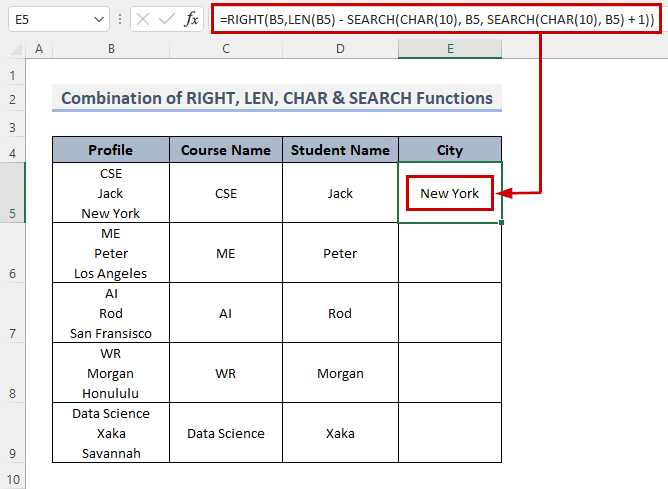
- Di dawiyê de, hûn dikarin formulê dubare bikin û bi kaşkirina nîşana lêzêdekirinê bersiva rêza diyarkirî ya şaneyan bistînin.

Zêdetir Bixwînin: Meriv Çawa Di Excel de Hucreyan Parve Dike (5 Hişkên Hêsan)
3. Split Cell destê Text & amp; Nimûneya Rêza Hejmarê li Excel-ê
Di vê beşê de, em ê bibînin ka meriv çawa nivîsek xwedan rêzika karakterê li dûv jimarekê vediqetîne. Ji bo sadebûnê, me hin guhertin li pelên xwe anîne (Xem nebe ku dê hemî pel di pirtûka xebatê de bin). Di mînaka me de, me Navê Xwendekar û Nasnameya bi hev re di stûnekê de heye û wan di du stûnên cuda de parve dikin.
3.1. Têkeve RAST, SUM, LEN, & amp; Fonksiyonên SUBSTITUTE
Di nav SUBSTITUTE de em jimareyan bi valahiyê diguhezînin û wan bi LEN dihejmêrin. Ji bo veqetandina metnê li pey rêzika formata hejmarê divê em pêşî hejmarê bibînin, paşê bi alîkariya wê hejmara ku hatiye derxistin em dikarin nivîsê derxin.
GAV:
- Di destpêkê de, şaneya ku em dixwazin hilbijêrinencam dan. Di rewşa me de, em ê şaneya C5 hilbijêrin.
- Piştre, formula têxe wê şaneyê.
=RIGHT(B5,SUM(LEN(B5) -LEN(SUBSTITUTE(B5, {"0","1","2","3","4","5","6","7","8","9"},""))))
- Bişkojka Enter bixin.

- Hûn dikarin formulekê jî dubare bikin. û bi kaşkirina nîşana lêzêdekirinê bersivê ji bo rêzek şaneyan bistînin.
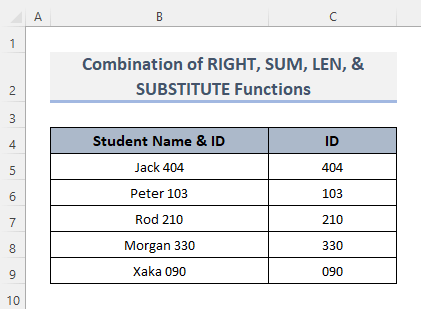
🔎 Çawa Ma Formula Dixebite?
Ji bo derxistina hejmaran, divê em ji 0 heta 9 di nav rêza xwe de li her jimareya gengaz bigerin. Dûv re, hejmarên tevahî bistînin û hejmara tîpan ji dawiya rêzê vegerînin.
3.2. Entegrekirina LEFT & amp; Fonksiyonên LENê
Ji bo derxistina nirxa nivîsê, naha divê em fonksiyona LEFT bikar bînin û di cihê cihê de ji bo hejmara tîpan dirêjahiya giştî ya dirêjahiya şaneyê peyda bike. reqeman di nav wê de. Û em reqeman ji şaneya D5 distînin, wekî em ID di rêbaza berê de parçe dikin.
GAV:
- Di destpêkê de, şaneyek taybetî hilbijêrin û formula li wir binivîsin. Têkeve .
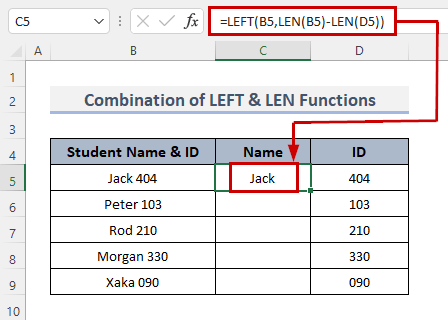
- Bi kaşkirina nîşana lêzêdekirinê, hûn dikarin formulekê dubare bikin û ji bo komek şaneyan encamê bistînin.

Zêdetir Bixwîne: Excel VBA: Li gorî Hejmara Karakterên rêzê veqetîne (2 Rêbazên Hêsan)
4. Break Cell ji aliyê Hejmara & amp; Text String Pattern Bi Bikaranîna Formulê
Heke we heberêbaza dabeşkirina ' text + hejmar ' fêm kir, wê hingê hêvîdarim, we dest bi xeyalkirina rêyek ji bo dabeşkirina rêzek jimaran li pey formata nivîsê kir. . Nêzîkatî dê wekî berê be, tenê yek guhertinek hûn ê bibînin. Naha, jimar li çepê nivîsara me ye, ji ber vê yekê divê em fonksiyona ÇEP bikar bînin da ku hejmarê bistînin û ji bo nivîsa karakterê, em ê fonksiyona RAST bikar bînin.
4.1. Çepê, SUM, LEN, & amp; Fonksiyonên SUBSTITUTE
Ji bo dabeşkirina şaneyê li gorî hejmar û şêwaza rêzika nivîsê ji bo nirxa herî jorîn, divê em LEFT , SUM , bikin yek. Fonksiyonên LEN, û SUBSTITUTE .
GAV:
- Pêşî, di destpêkê de şaneya taybetî hilbijêrin û têkevin formula li wir heye.
=LEFT(B5, SUM(LEN(B5) -LEN(SUBSTITUTE(B5, {"0","1","2","3","4","5","6","7","8","9"}, ""))))
- Bişkojka Enter bixin.
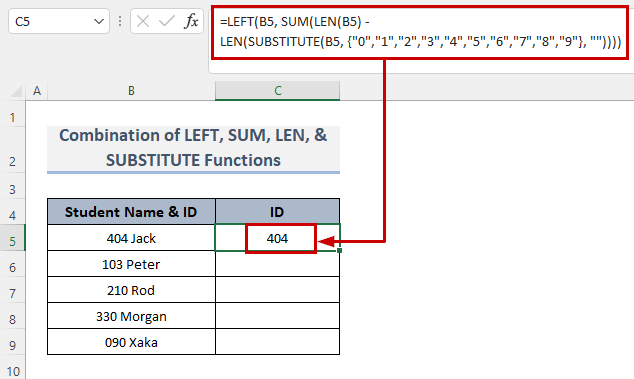
- Herweha, bi kaşkirina nîşana lêzêdekirinê, hûn dikarin formûlekê dubare bikin û ji bo komek şaneyan encamê bistînin.

4.2. Compound RIGHT & amp; Fonksiyonên LENê
Pêdivî ye ku em fonksiyonên RIGHT û LEN bidin hev da ku şaneyê li gorî jimare û şêwaza rêzika nivîsê ji bo nirxa dawîn parçe bikin.
GAV:
- Ji bo destpêkirinê, şaneya taybetî hilbijêre û li wir formula binivîse.
=RIGHT(B5,LEN(B5)-LEN(C5))
- Bişkoka Enter bikirtînin.
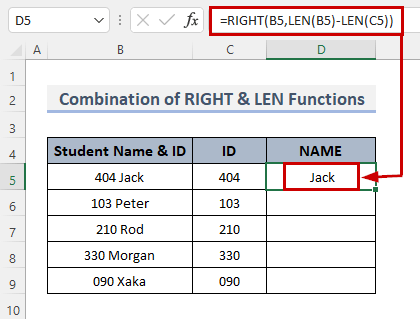
- Herweha, hûn dikarin formulek dubare bikin ûbersiva komek şaneyan bi kaşkirina nîşana lêvekirinê bi dest bixin.
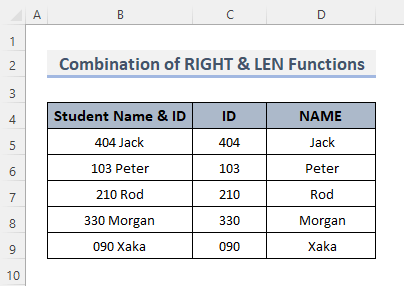
5. Dîroka Split ji Hucreyê bi Tevhevkirina RIGHT, LEN, FIND, & amp; Fonksiyonên SUBSTITUTE
Ji bo veqetandina tarîxê ji nivîsa xwe hûn dikarin hevbendiya RIGHT , LEN , FIND û
GAV:
- Hûna ku tê xwestin hilbijêrin û piştre formula li wir binivîsin.
=RIGHT(B5,LEN(B5)-FIND(" ",SUBSTITUTE(B5," "," ",LEN(B5)-LEN(SUBSTITUTE(B5," ",""))-2)))
- Wekî din, bişkojka Enter bike.
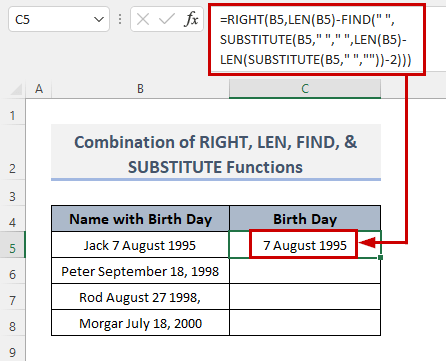
- Hûn dikarin formulek dubare bikin û bi kişandina nîşana lêzêdekirinê encamek ji bo komek şaneyan bistînin.
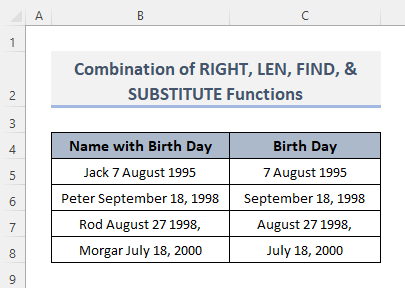
dîrok, û sal dikare were veqetandin. Ger nirxa mebesta we ji bo ajotinê bêtir nivîsê hewce dike, hûn dikarin wan bi guheztina hejmara mînakan derxînin.
BALKÊŞÎ: Ev formula tenê dema ku rojek we hebe dê bikêr be. dawiya rêzika nivîsa xwe.Zêdetir Bixwîne: Excel VBA: Rêzê li ser hucreyan dabeş bike (4 Serlêdanên bikêrhatî)
6 . FILTERXML & amp; SUBSTITUTE fonksîyonên ji bo dabeşkirina şaneyê
Bi karanîna xpathê hatî peyda kirin, fonksiyona FILTERXML daneyên taybetî ji belgeyên XML derdixe. Em dikarin fonksiyonên FILTERXML û SUBSTITUTE li hev bikin da ku şaneyan ji hev veqetînin. Werin em perçe bibin

